Как добавить и переключить язык клавиатуры на iPhone или iPad
iPad имеет встроенную виртуальную клавиатуру, которая стала «другом» в нашей повседневной печати. iPad в качестве планшетного устройства был использован пользователями в мобильном телефоне. Эта вещь требует комфорта и эргономичности в использовании. это также относится к клавиатуре iPad. Apple сделала клавиатуру для iPad с ее возможностями, адаптированными к характеру и iPad от него самостоятельно.
iPad с клавиатурой в ландшафтном режиме
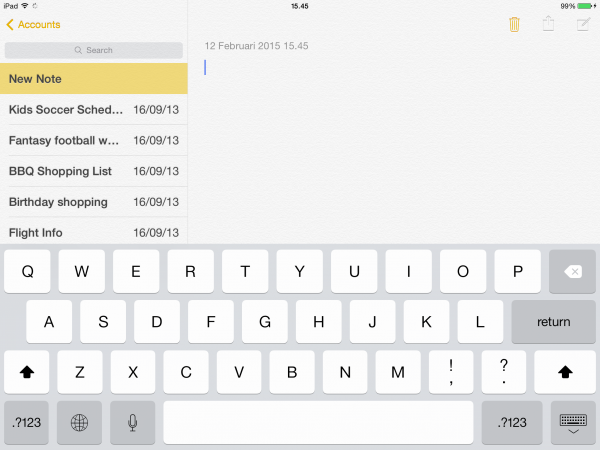
iPad с клавиатурой в режиме портрета
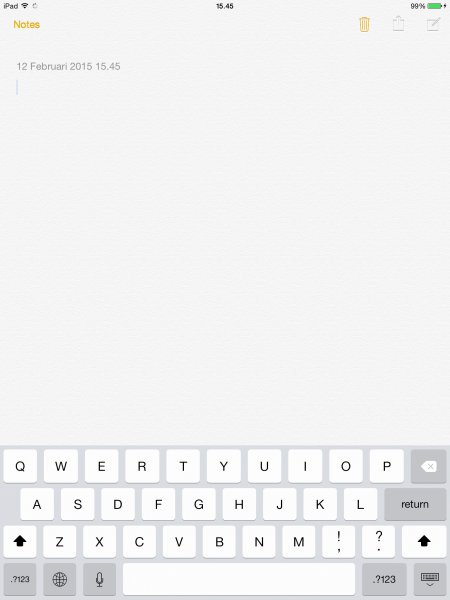
iPad имеет довольно большую виртуальную клавиатуру, и он предназначен для быстрого набора текста десятью пальцами, а также для набора текста на физической клавиатуре компьютера. Два изображения выше показали вам два режима клавиатуры iPad, альбомный режим и портретный режим. Пейзажный режим обычно используется для набора текста десятью пальцами, а портретный режим подходит для некоторых пользователей, которым по-прежнему удобно печатать только двумя пальцами. Но это не обязательно. Для некоторых пользователей, возможно, они хотят печатать на iPad в альбомном режиме, но они используют два пальца только по некоторым причинам, например, потому что они спешат, может быть. Эта проблема может быть решена с помощью функции клавиатуры iPad, называемой разделенной клавиатурой. Эта функция позволяет печатать большими пальцами, пока другие пальцы держат iPad.
Шаги по разделению клавиатуры на iPad для лучшего набора текста
Шаг подготовки: убедитесь, что эта функция активирована, перейдите в «Настройки» >> «Основные» >> «Клавиатура», проведите пальцем по разделенной клавиатуре.
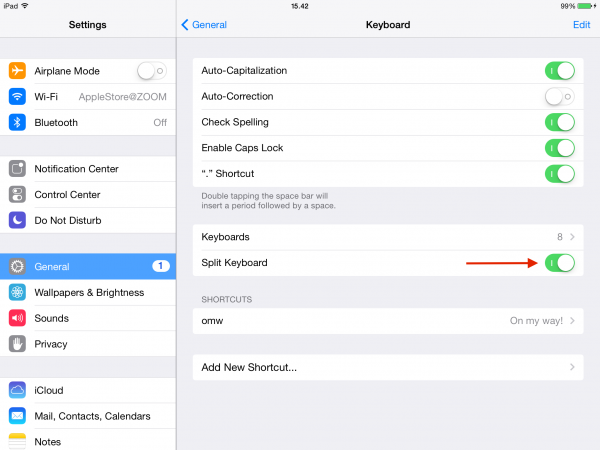
затем войдите в приложение, которое вы использовали для ввода или с клавиатуры.
Шаг 1: нажмите и удерживайте значок клавиатуры (1) на клавиатуре, затем выберите «Разделить».
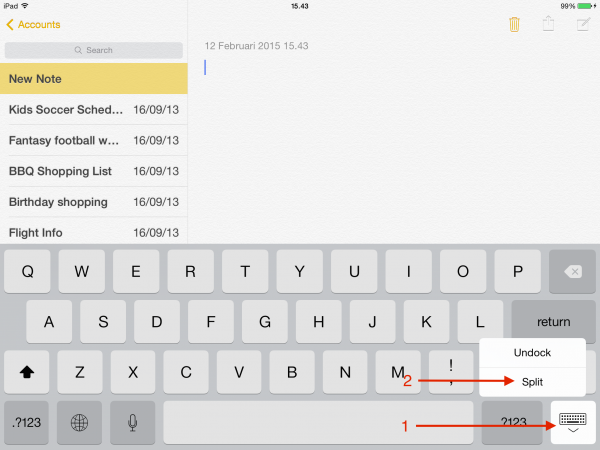
ты увидишь это
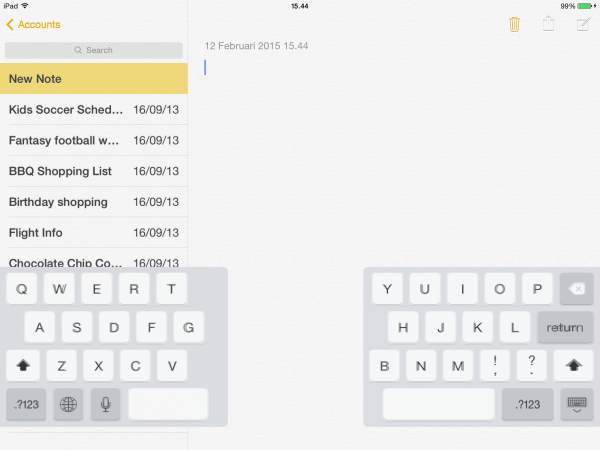
вы можете вернуть клавиатуру в обычный режим, нажав и удерживая значок клавиатуры, затем нажмите «Объединить»
Оцените статью!
![Как обойти активацию iCloud iPhone 4 iOS 7.1.2 [Mac]](https://appleb.ru/wp-content/uploads/2021/02/kak-obojti-aktivaciju-icloud-iphone-4-ios-7-1-2_1-300x330.png)
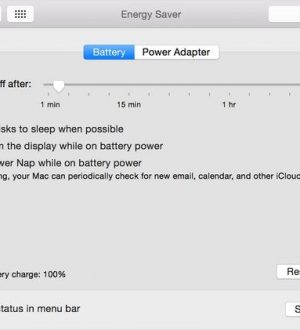
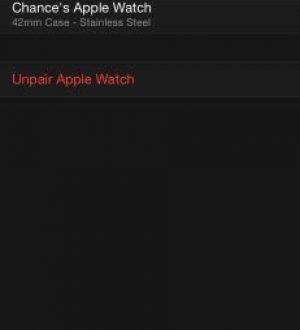
Отправляя сообщение, Вы разрешаете сбор и обработку персональных данных. Политика конфиденциальности.